php editor Strawberry는 Win11 노트북 카메라가 자동으로 열리는 문제를 해결하는 방법을 소개합니다. Win11 시스템을 사용하는 과정에서 노트북 카메라가 자동으로 시작되는 문제가 발생하는 경우가 있는데, 이는 사용자의 개인 정보 보호에 영향을 미칠 뿐만 아니라 특정 문제도 발생시킵니다. 이 문제를 해결하기 위해 다음과 같은 방법을 통해 해결할 수 있습니다.
win11에서 카메라를 끄고 자동으로 켜는 방법:
1. 왼쪽 하단 작업 표시줄에서 "시작"을 클릭하고 메뉴 목록에서 "설정"을 선택합니다.
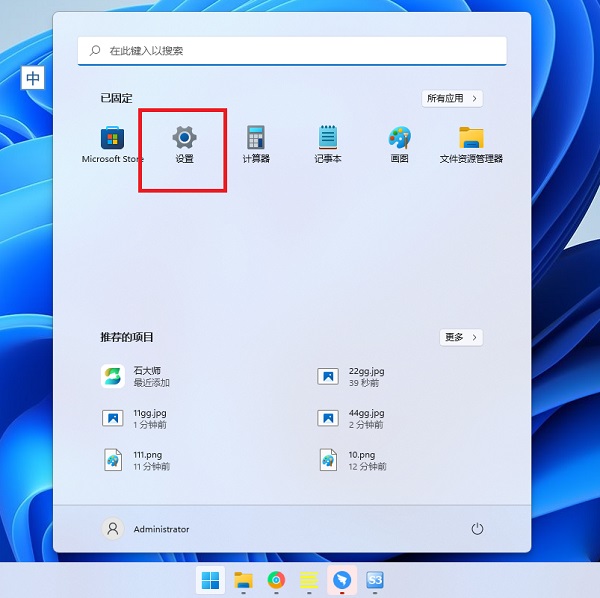
2. 새 인터페이스에 들어간 후 왼쪽 열에서 "개인 정보 보호 및 보안" 옵션을 클릭하세요.
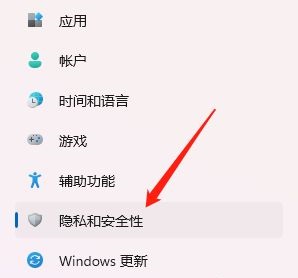
3. 그런 다음 오른쪽의 "카메라"를 클릭하세요.
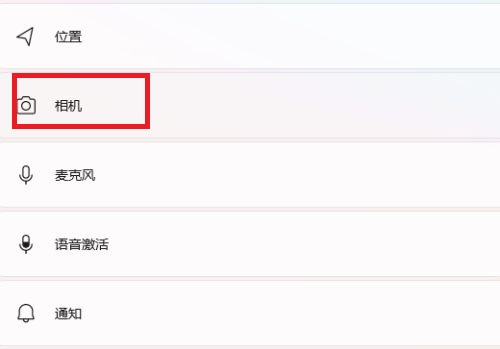
4. 그런 다음 "카메라 액세스"를 찾아 마지막으로 오른쪽에 있는 스위치 버튼을 끄면 모든 애플리케이션이 카메라를 호출할 수 없습니다.

위 내용은 Win11 노트북의 카메라가 자동으로 켜지는 문제를 해결하는 방법은 무엇입니까?의 상세 내용입니다. 자세한 내용은 PHP 중국어 웹사이트의 기타 관련 기사를 참조하세요!